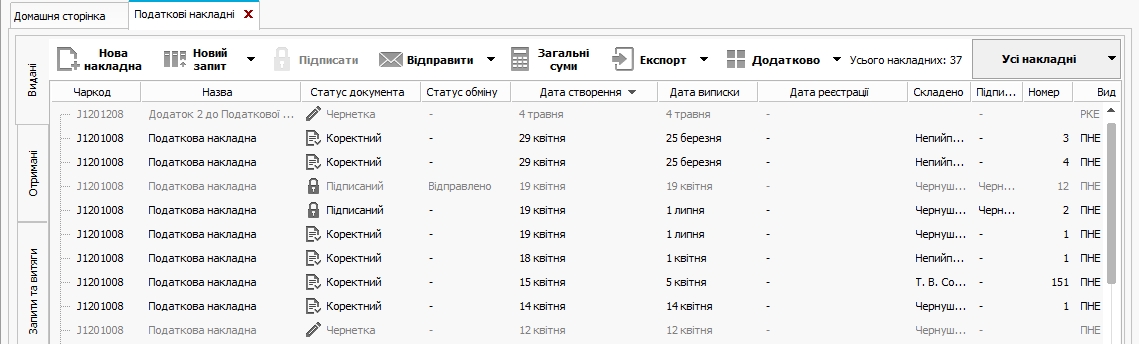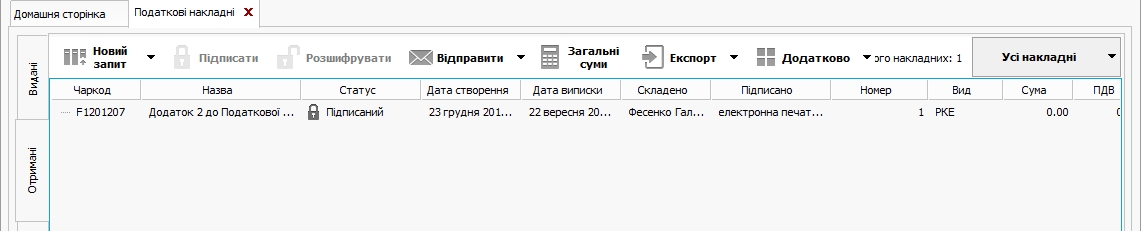Податкові накладні
Податкові накладні
Розділ "Податкові накладні" містить сторінки "Видані" та "Отримані", на яких розміщуються власні податкові накладні, та накладні, які прийняті від контрагентів. Також є сторінка "Запити та витяги", у якій відображено всі інформаційні запити, що стосуються ПДВ, та відповідні витяги до них.
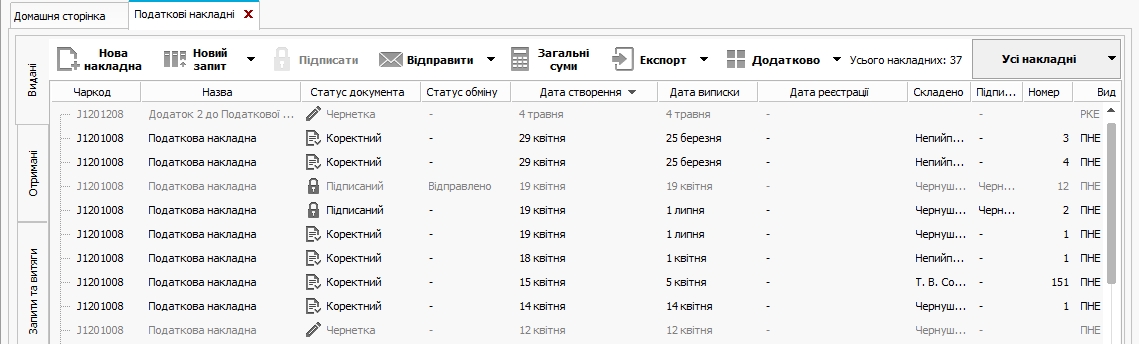
Сторінка Виданих податкових накладних містить власні накладні, які створюються користувачем. Верхня частина сторінки містить наступні кнопки:
- "Нова накладна" – надає можливість створити податкову накладну чи її додатки;
- "Новий запит" – відкриває меню створення запитів:
- "Створити дублікат" - створення точної копії звіту;
- "Зняти підпис" - відміна підписання звіту або зняття підписів з квитанції;
- "Додати до пакету" - додає вибраний документ до пакету, за наявності останнього;
- "Видалити з пакету" - прибирає звіт з пакету;
- "Підписати" – накладає електронний цифровий підпис на обраний документ;
- "Відправити" – відправляє накладну до Реєстру (ЄДРПН) чи контрагенту;
- "Загальні суми" - відкриває вікно з інформацією про виділені накладні (кількість та суми). Якщо жодна з накладних не виділена, показується інформація про всі наявні накладні за поточним фільтром.
- "Експорт" – відкриває меню з різними варіантами експорту вибраних документів;
- "Додатково" – відкриває меню з додатковими операціями для вибраних звітів:
- "Створити дублікат" - створення точної копії накладної;
- "Зняти підпис" - відміна підписання накладної або зняття підписів з квитанції;
- "Розгорнути всі" - розгортає усі елементи списку;
- "Згорнути всі" - згортає усі елементи списку;
- "Позначити прочитаним" - позначає вибрану квитанцію або накладну прочитаною;
- "Позначити не прочитаним" - позначає вибрану квитанцію або накладну не прочитаною (її шрифт стає більш поімтним);
- "Створити нову версію" - створює накладні та розрахунки нової версії 08 на основі обраних старих накладних версії 07;
- "Створити розрахунок коригування" - створює розрахунок коригування на основі обраної накладної;
- "Видалити" - видаляє обрані накладні з квитанціями (якщо накладну було відправлено, то вона видаляється спочатку до Кошика);
- "Властивості" - відкриває вікно властивостей документу (тільки для накладних).
Далі показано кількість накладних у списку. Якщо у вікні встановлено якийсь фільтр, то кількість буде відображена через риску. Наприклад, "5/18" означає, що у даний момент відображено 5 накладних із загальної кількості 18.
Праворуч знаходиться кнопка вибору фільтру, за допомогою якого можна показати у списку тільки потрібні вам документи.
Таблиця накладних має наступні колонки:
- "Чаркод" – код документу відповідно до державного стандарту;
- "Назва" – назва документу;
- "Статус документу" – поточний етап обробки документу. Можливі значення: чернетка (неперевірений звіт), коректний (правильно заповнений), підписаний, відправлений, прийнятий, не прийнятий;
- "Статус обміну" – поточний етап обміну накладною між контрагентами. Можливі значення: відправлено та доставлено;
- "Дата створення" – дата створення або імпорту накладної;
- "Дата виписки" – дата, на яку виписана накладна;
- "Дата реєстрації" – дата реєстрації у ЄДРПН (тільки для зареєстрованих);
- "Складено" – ПІБ особи, яка склала накладну;
- "Підписано" – ПІБ особи, яка підписала накладну;
- "Номер" – порядковий номер накладної;
- "Вид" – вид документу;
- "Реєстраційний №" – номер, присвоєний накладній Єдиним реєстром;
- "Сума" – загальна сума з ПДВ;
- "ПДВ" – сума податку на додану вартість;
- "Код ІПН" – ІПН контрагента, на якого оформлена ця накладна;
- "Контрагент" – назва контрагента, на якого оформлена ця накладна;
- "Номер філії" – номер філії продавця;
- "Період" – звітний період;
- "Рік" – звітний рік;
- "Дата редагування" – час останньої зміни документу;
- "Номер звіту" – порядковий номер документу серед однакових у звітному періоді.
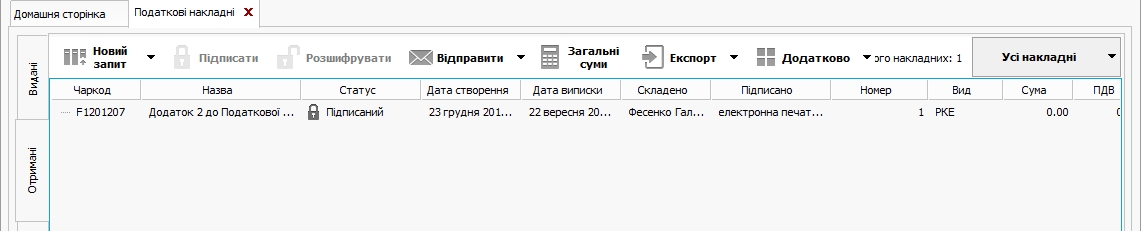
Сторінка Отриманих податкових накладних містить накладні, що виписані для вас вашими контрагентами. Крім описаних вище даних вона має також колонку "ПДВ з ЄДР", де зазначається сума податку на додану вартість, яка зареєстрована в ЄДРПН (дані беруться з Витягу).
На даній сторінці знаходиться кнопка "Розшифрувати", що допоможе вам самостійно розшифрувати накладну у випадку якихось проблем з атоматичним розшифруванням.
Сторінка Витягів та запитів містить Запити щодо отримання відомостей з ЄДРПН та інші, що стосуються ПДВ, а також відповідні Витяги та квитанції. До неї входять кнопки та колонки таблиці, аналогічні попереднім сторінкам. Відмінністю є колонка "Дата запиту", що показує, за яке число створено даний документ (якщо Запит було створено не на дату, а за списком накладних, то у цій колонці буде прочерк).
Важливі тонкощі розділу:
- Відправити до Реєстру можна тільки підписані накладні. У той же час, відправити накладну до контрагента можна з будь-якого стану - за потреби вона автоматично підпишеться перед відправленням.
- Дати реєстрації у ЄДРПН та суми ПДВ з реєстру можуть бути незаповнені для зареєстрованих накладних з причин технічного характеру. У цьому разі ви можете виділити ці накладні (краще всі разом), натиснути на них правою кнопкою миші, обрати у меню "Запит до ЄДР - Перевірити статус виділених документів", підписати та відправити Запит до ЄДР, що відкриється. Після отримання відповідного Витягу інформація про дати та суми оновиться.
- Якщо ви не бачите на сторінках колонку "Назва", то це означає, що вона не вміщується по ширині у вікно програми. Розширте вікно Сонати або приховайте якісь інші непотрібні вам колонки.
- Запит до ЄДРПН за період часу насправді формується, як група Запитів по кожному дню вказаного періоду.
- Наразі немає обмежень на кількість запитів до ЄДРПН від одного підприємства, але намагайтеся не надсилати їх більше, ніж потрібно. Якщо вам треба перевірити статуси накладних або отримати ряд документів з Реєстру за списком - краще зробити це у одному Запиті.